الإعلانات
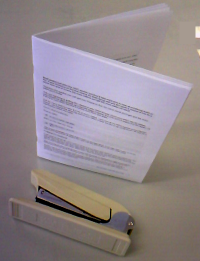 بغض النظر عن مدى قدرة محبي الكتب على التكيف مع التكنولوجيا الجديدة للمستندات الإلكترونية ، فإن معظمهم سيوافقون على ذلك لا شيء - على الأقل في الوقت الحالي - يمكن أن يحل محل الشعور بالاحتفاظ بالورق المقوى (والأغلفة) في أوراقها اليدين.
بغض النظر عن مدى قدرة محبي الكتب على التكيف مع التكنولوجيا الجديدة للمستندات الإلكترونية ، فإن معظمهم سيوافقون على ذلك لا شيء - على الأقل في الوقت الحالي - يمكن أن يحل محل الشعور بالاحتفاظ بالورق المقوى (والأغلفة) في أوراقها اليدين.
غيرت التكنولوجيا عادة القراءة لدى الأشخاص المعاصرين لاستخدام نسخ إلكترونية من المستندات والكتب. ومع ذلك ، من بين تدفق ملفات PDF و DOC و RTFs وتنسيقات المستندات الإلكترونية الأخرى ، غالبًا ما نرى هذه الجملة مكتوبة على الصفحات الافتراضية: "يرجى طباعة هذا المستند لراحتك". هذه الجملة هي الطريقة المهذبة لقول أن قراءة المستندات الإلكترونية لا تزال "غير ملائمة" لمعظم الناس.
جانبا قضايا البيئة ، والحقيقة هي: لا يزال الناس يطبعون وثائقهم الإلكترونية. ويكون تنسيق القراءة الأكثر ملاءمة لمعظم الأشخاص في شكل كتاب (بدلاً من أوراق سهلة الانتشار حول الورق). لذا سنناقش الطرق المجانية والسهلة لطباعة كتيب المستندات الإلكترونية ، بطريقة Mac.
(ايم) وضع الصفحات
الكتيب هو مستند يتم طباعته بطريقة تجعلك تطوي الصفحات المطبوعة في المنتصف وتثبتها ، بحيث تكون الصفحات بالترتيب الصحيح كما سيكون الكتاب. وهذا يعني أنه يجب فرض الصفحات وفرزها
قبل الطباعة وأربع صفحات مطبوعة على ورقة واحدة.على سبيل المثال ، سيتم طباعة مستند يحتوي على 8 صفحات على النحو التالي:
- الصفحات 8 و 1 في أول ورقة على أول جانب،
- الصفحات 2 و 7 في أول ورقة على ثانيا جانب،
- الصفحات 6 و 3 في ثانيا ورقة على أول الجانب ، و
- الصفحات 4 و 5 في ثانيا ورقة على ثانيا جانب.
يمكنك القيام بذلك يدويًا إذا أردت ذلك. أولاً ، تقوم بإعادة ترتيب الصفحات ، ثم تقوم بتعيين مهمة الطباعة لطباعة صفحتين من المستند في ورقة واحدة. إنها ليست مشكلة كبيرة مع مستند من 8 صفحات. ولكن مع 20 صفحة أو أكثر ، ستكون مهمة إعادة الترتيب مهمة محبطة. صدقوني ، لقد جربته بمستند من 36 صفحة. ناهيك عن أن الترتيب بأكمله سيكون عديم الفائدة إذا قمت بتحرير الوثيقة.
ثلاثة منشئي كتيبات مجانية
لحسن الحظ ، هناك العديد من التطبيقات لتسهيل عملية طباعة الكتيبات.
1. اول واحد هو إنشاء كتيب. هذه خدمة PDF يمكن الوصول إليها من قائمة الطباعة. انقر على زر PDF واختر إنشاء كتيب من القائمة.

لتقسيم المستند بعدد كبير من الصفحات ، يجب عليك اختيار نطاق الصفحات للطباعة وتكرار العملية حسب الضرورة.
سيتم فتح كتيب النتائج مع معاينة. عليك اختيار طباعة مرة أخرى لطباعة الكتيب على الورق.
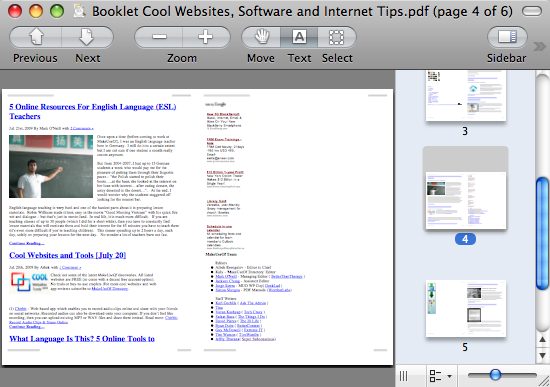
2. والثاني هو تطبيق طباعة كتيب قديم يسمى CocoaBookleر. هذا تطبيق قائم بذاته لم يتم تحديثه منذ عام 2006 ولكنه لا يزال يعمل بشكل جيد تحت Leopard. في وقت كتابة هذا التقرير ، لم يكن موقع المطور على الإنترنت ، ولكن الرابط المباشر لتنزيل التطبيق لا يزال متاحًا.
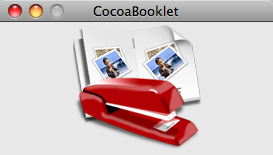
لاستخدام هذا التطبيق ، ما عليك سوى النقر بزر الماوس الأيمن فوق أي ملف PDF واختيار فتح باستخدام -> Cocoa Booklet. يمكنك أيضًا فتح أي ملف PDF من القائمة المفتوحة للتطبيق.

سيسألك المكان الذي تريد حفظ الملف فيه. افتح الملف الناتج لطباعة الكتيب على الورق.

لتقسيم كتاب طويل ، افتح التطبيق وانتقل إلى قائمة التفضيلات. اختر خيارات ، وحدد "تقسيم المستند إلى عدة كتيبات" وحدد عدد الصفحات القصوى لكل كتيب فرعي. سيقوم التطبيق تلقائيًا بتقسيم الملف إلى كتيبات مع عدد الصفحات المحدد. لا توجد عملية إعادة طباعة ضرورية مثل إنشاء كتيب.

3. آخر أداة طباعة كتيب كتيب المبدع، أ خدمة مجانية عبر الإنترنت لإنشاء كتيبات من PDF كيفية تحويل ملفات PDF إلى كتيبات قابلة للطباعة باستخدام BookletCreatorBookletCreator هو صانع كتيبات قابل للطباعة يتيح لك تحويل ملفات PDF إلى كتيبات على Windows و Mac. إليك كيفية استخدامه. اقرأ أكثر . نظرًا لأن هذه الخدمة عبر الإنترنت ، يمكن استخدام هذه الخدمة من قبل جميع المستخدمين في جميع أنظمة التشغيل. ما عليك سوى تحميل مستند PDF وتحديد عدد الصفحات التي تريدها لكل كتيب وحجم الورق ، ثم النقر فوق CreateBooklet.
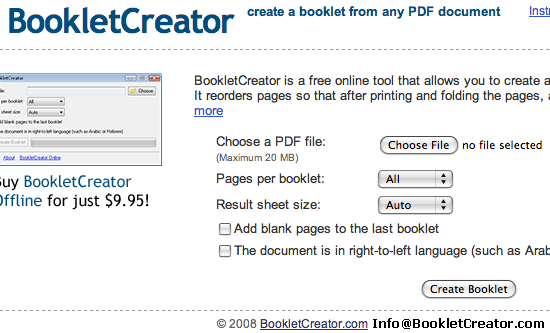
هل لديك بديل آخر لمنشئ الكتيب المجاني؟ شارك باستخدام التعليق أدناه.
كاتب إندونيسي ، وموسيقي معلن ذاتياً ، ومهندس بدوام جزئي ؛ الذي يريد أن يجعل العالم مكانًا أفضل لمشاركة واحدة في كل مرة عبر مدونته SuperSubConscious.


